Cómo usar el efecto clonación en Adobe Premiere - Tutorial

Este programa, es de gran ayuda para todas aquellas personas, que están comenzando a realizar sus proyectos, a los que trabajan con redes sociales y a los que necesitan mejorar sus trabajos, ya que esta cuenta con muchas opciones que te permitirán lograr todos tus objetivos profesionales.
Una de las herramientas que esta ofrece, es el efecto de clonación; el cual es muy llamativo para el público. Por ello es necesario que conozcas la manera correcta de aplicarlo y así lograr mejorar tus vídeos; a continuación te enseñaremos la manera más sencilla para realizarlo.
Cómo duplicar fotos usando Adobe Premier Pro
Primeramente se recomienda que la persona tenga claro lo que quiere crear y cómo desea que se vea el video, al hacerlo tendrás que grabar diferentes videos, uno en diferentes posiciones que quieras tener para realizar el efecto. Por ejemplo lo quieres hacer de la misma persona, graba a esta persona en diferentes sitios y después haz un video en el lugar vacío.
Ahora agregamos los clics que grabaste al programa, donde quedarán el primer clic de tu persona, el segundo clic de tu otro personaje y el espacio vacío de la habitación. Montaremos una encima de la otra (la arrastraremos para que quede junta formando una línea vertical), asegúrate que el video con el espacio vacío quede de último.
Elegimos el momento en que queremos que aparezcan nuestros dos personajes. Presionamos ‘Opacidad’ y seleccionamos la opción de la pluma. Empezamos a recortar nuestro personaje, al hacerlo verás que se revela en video de abajo, o sea, que observaras dos personas iguales en el vídeo. Para que no se note el recorte podemos difuminarlo, para hacerlo presionamos ‘Máscara’ y aumentamos ‘Calado de máscara’ y veraz como se difumina inmediatamente.
Al hacer esto ya tendrías dos personajes iguales en un solo vídeo, tú podrás arrastrar los clics en el lugar que prefieras para hacer un video más llamativo. Si quieres también puedes mejorar la luz del video para aportar un mejor efecto.
Igualmente tendrás que grabar varios videos de la misma persona, pero en diferentes posiciones del mismo lugar (mismo encuadre, diferente posición). Agrega estos videos al programa, colócalos para que duren el mismo tiempo y únelos en una línea vertical.
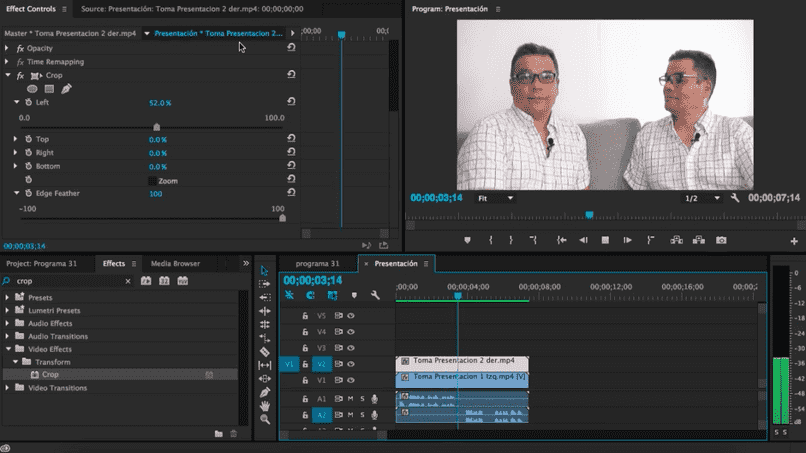
Si colocaste cuatro videos, pues cuatro personas iguales aparecerán en él. Al poner los vídeos uno encima del otro buscamos la opción de ‘Effects’ en la lista buscamos ‘Transform’, agarramos la opción de ‘Crop’ y la arrastramos hasta el video (el primero que quieras recortar), cortamos la parte que necesitamos y veremos a dos personas en un mismo video.
Editamos dos vídeos, ahora seleccionamos el tercer video y lo colocamos arriba de estos y lo recortamos como lo hicimos anteriormente, esto lo harás haciendo con cada video, hasta obtener cuatro o más personas iguales en el mismo encuadre.
Asimismo lo puedes hacer con la cantidad de vídeos que quieras, solo tendrás que cortar uno para que el de abajo aparezca. Puedes añadir un subtítulo al video, de lo que está ocurriendo, para informar y llamar más la atención del público.
Pasos para instalar Adobe Premiere en mi PC
El primer paso para instalar Premiere es abrir nuestro navegador y buscar ‘Adobe Premiere’ en la barra de búsqueda. Esto nos dará como resultado la página principal de adobe, en donde podremos comprar nuestra licencia y bajar el programa.
Una vez estemos en la página, tendremos que buscar el botón para bajar el programa, el tiempo de demora dependerá de tu ancho de banda, pero esto no debería tomar mucho. Una vez la descarga finalice, tendrás que ir a la carpeta descargas de tu PC, aquí encontraras el ejecutable el cual debes abrir dándole doble clic.
La instalación es similar a la de cualquier otro programa, por lo que solo tendrás que dar siguiente, aceptar lo termino y dar clic en instalar. Es posible que a mitad del proceso se te pidan algunos datos para validar tu licencia, deberás llenar estos datos para finalmente dejar que el programa complete la instalación.
Cuando esto termine, podrás abrir el programa y estará listo para su uso.
Consejos de Adobe Premier Pro para principiantes
Podemos decir que Adobe Premiere Pro, es un software muy codiciado, por todas las funciones que ofrece para realizar y editar tus videos, ya que graba, edita y puedes compartirlo en cualquier red social. Puedes utilizarlo tranquilamente desde la comodidad de tu celular o PC.
También podemos mencionar que es increíble para creadores de contenido en internet, porque podrán arreglar sus videos a su gusto, aportando la opción de editar los videos en 4K. Igualmente tiene una línea de tiempo, la cual nos facilita la edición al agregar las pistas de video o audio, permitiéndonos ver todos los clips al mismo tiempo.
Te facilita recortar los clips, además posee una variedad de efectos que puedes utilizar como quieras, siendo realmente fáciles de colocar. Nos permite mezclar efectos en el audio y colocar transiciones especiales.

En lo esencial este programa es muy fácil de entender y sencillo para utilizar, admitiendo todos los formatos que existen. Pero para realizar el efecto clonación se recomienda conocer lo básico sobre editar videos en este programa. Esto logrará mejorar el trabajo.
Cómo usar el efecto de duplicar personas en Adobe Premiere Pro
El efecto clonación se usa principalmente para copiar un objeto y que aparezca en dos o más lugares a la vez. Esto se logra gracias a las herramientas que posee Premiere, para generar este efecto, se tiene que abrir un video el cual posea un fondo que no varía. Esto significa que el fondo del video sea siempre el mismo y podamos avanzar en el tiempo sin que este cambie.
Si deseas usar este efecto se toma un mismo video y se duplica en la línea de tiempo, de esta forma podemos agarrar uno u otro objeto y duplicarlo. Para esto se unen los videos con el efecto recortar (crop). Para localizarlo puedes hacer uso de la barra de búsqueda de efectos que hay a la izquierda.
Con este efecto podremos recortar la parte que nos interesa del video, que es la única que importa de esta copia. Este efecto se aplica sobre los clips duplicados y no sobre el original, haciendo uso del ojo, podremos ver cómo va nuestra selección.
Es importante que luego de tener las selecciones recortadas, unamos cada uno de los recortes. Por último tendremos que subir hasta el menú de recortes y aplicar los recortes en cualquier sentido sea de izquierda a derecha o de derecha a izquierda.
Cómo realizar créditos utilizando Adobe Premiere en Mac
A partir de la actualización de Premiere de 2018, la creación de créditos se ha vuelto más fácil de hacer. Esto debido a que se añadió la herramienta de texto que antes no estaba en la app, lo que hacía que tuviéramos que importar los textos de otros programas.
Como primer paso tendremos que habilitar el menú de gráficos esenciales, este se encuentra en ‘ventana’ de la parte superior del programa. Esto nos creará un área de trabajo en negro, en la cual podremos agregar nuestro texto haciendo uso de la herramienta con forma de ‘T’.
Al marcar esta herramienta, tendremos que dar un clic en el espacio en negro para agregar nuestro texto. Con esto hecho tendremos que usar el menú de la derecha, en donde podremos centrar el texto y cambiarlo de color, cuando hagamos esto buscaremos ‘desplazamiento’, activamos esta opción y listo, tendremos nuestro efecto aplicado.